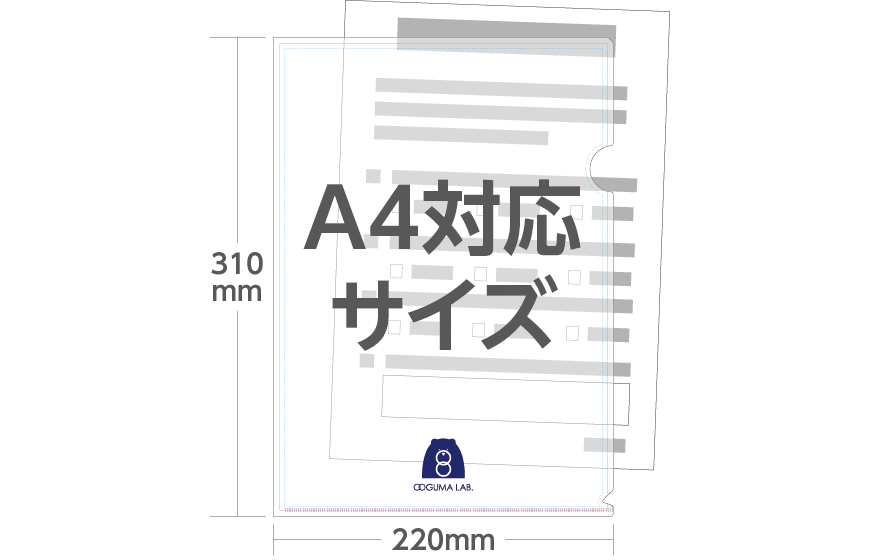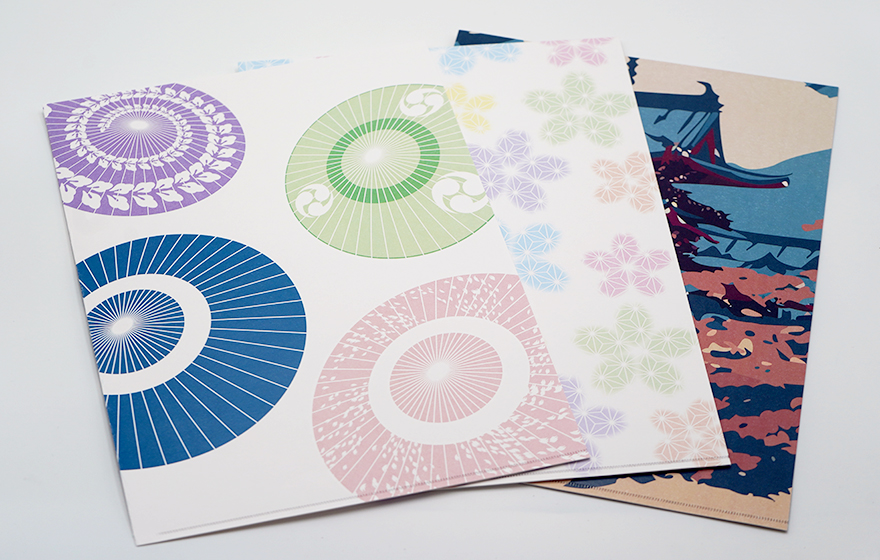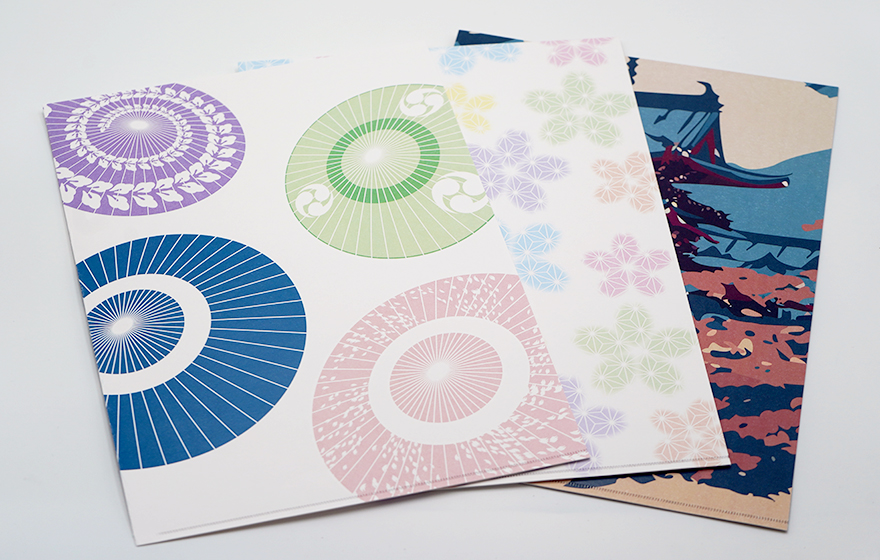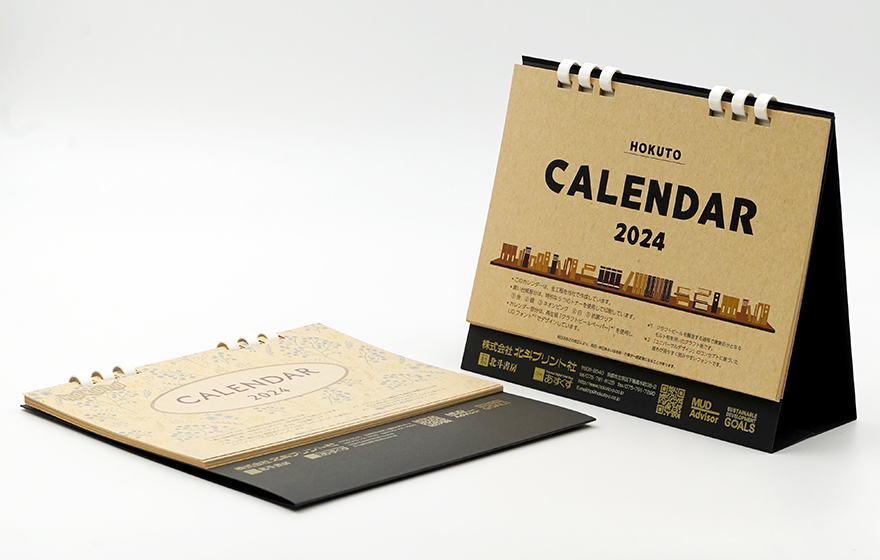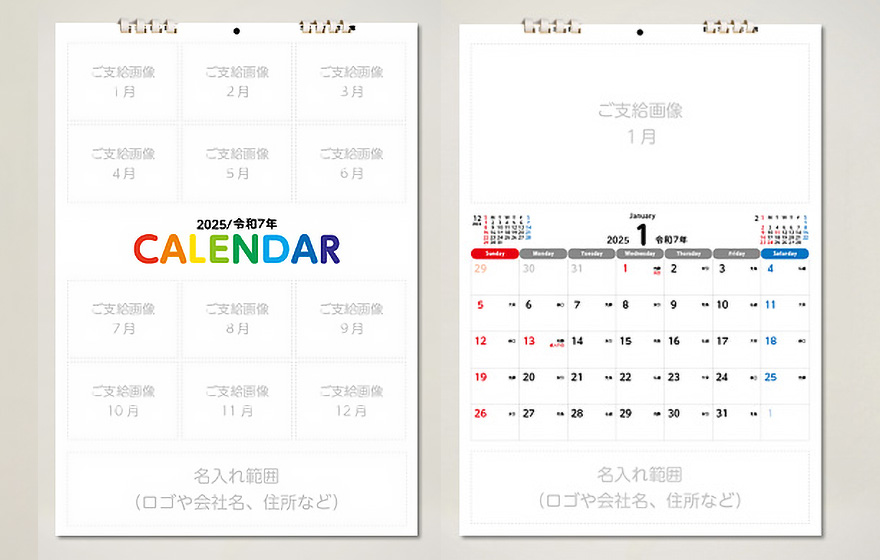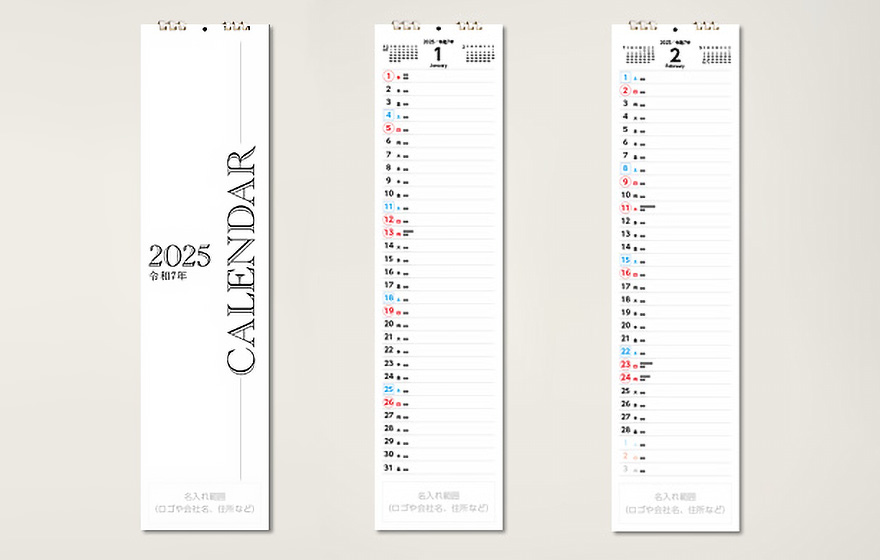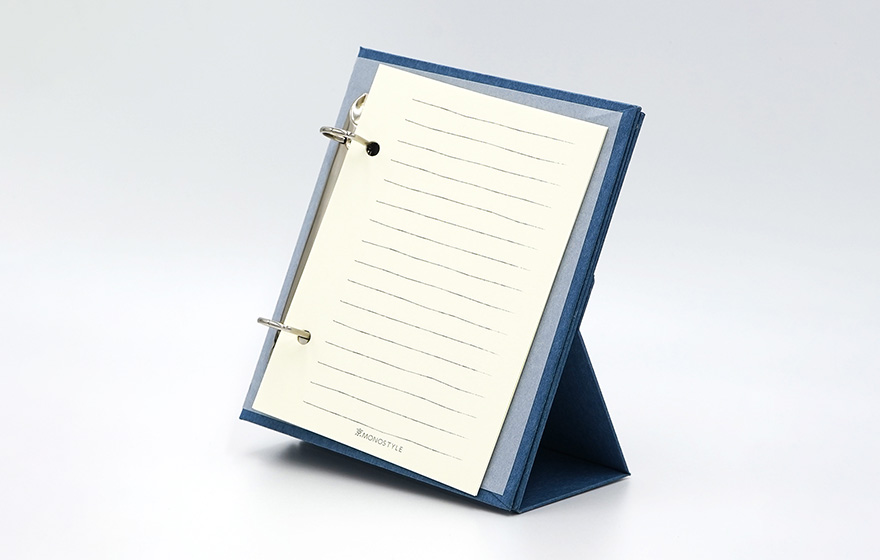テンプレート配置データ作成無料サービス ご入稿方法
データ作りが不安、テンプレートが使えないなどとお困りの方に!!
※ご入稿データに、使用するロゴや文字、写真やイラストなどの配置データとラフイメージをご入稿ください。
ラフイメージはOfficeデータでも手書きをスキャニングしたものでも大丈夫です。
ご入稿後、翌営業日に内容を確認し校正日をご返答させていただきます。
(混み具合により変動いたします。概ね2~5営業日後校正)
テンプレート配置データ作成無料サービス
ご入稿方法
ご注文のstep4入稿手続で、データの入稿方法を選択する
データの入稿方法の「選択してください」をクリックし、該当するご入稿方法をクリックします。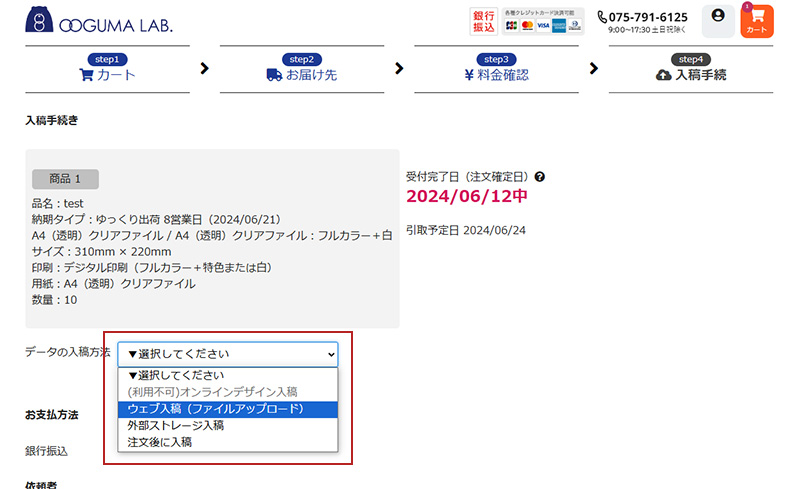
・ウェブ入稿(ファイルアップロード)の場合
- 「入稿ファイルを選択」をクリックしてください。
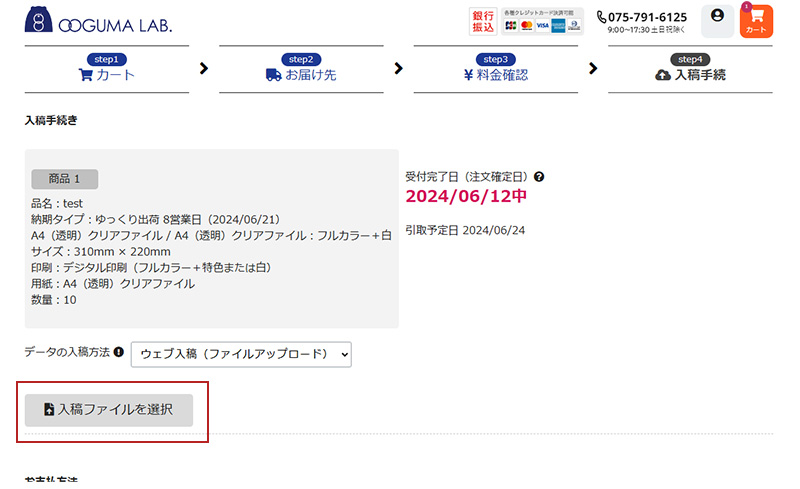
- データが複数ファイルの場合、下記「データ入稿時の注意点」を確認のうえzip形式で圧縮して1ファイルにまとめてください。
- 入稿するデータ(ロゴや文字、ラフイメージなど)を選択、またはデータの格納先URLを入力してください。
- 備考の連絡事項欄に「テンプレート配置データ作成無料サービス希望」と記載してください。
・外部ストレージ入稿の場合
- データが複数ファイルの場合、下記「データ入稿時の注意点」を確認のうえzip形式で圧縮して1ファイルにまとめてください。
- 各データ転送サービスの使用方法をご確認の上ご利用ください。
- 発行されたURLとパスワード(任意)を記載してください。
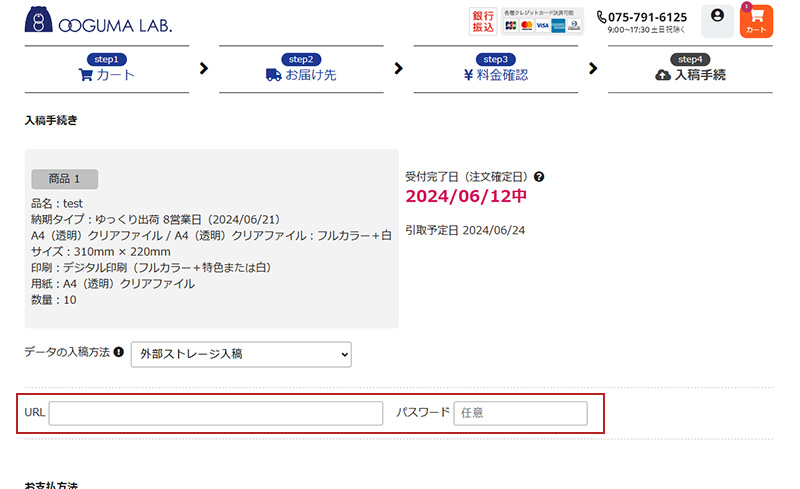
・注文後に入稿の場合
- マイページにログインし、注文履歴を表示する
- マイページの「注文履歴/再入稿手続き」をクリックし、該当するご注文の欄の右側にある「入稿手続き」のボタンをクリックします。
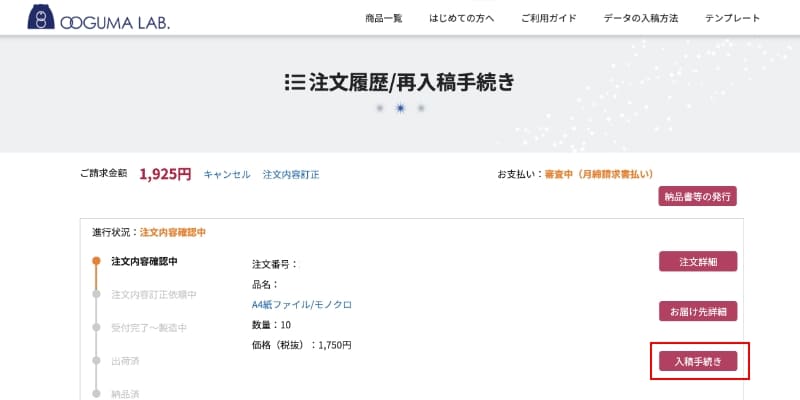
- 「データの入稿方法」から、「ウェブ入稿(ファイルアップロード)」または「外部ストレージ入稿」を選択してください。
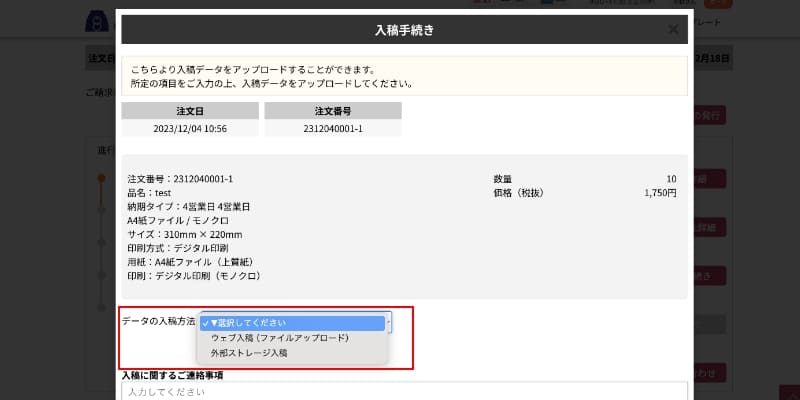
- データが複数ファイルの場合、下記「データ入稿時の注意点」を確認のうえzip形式で圧縮して1ファイルにまとめてください。
- 入稿するデータ(ロゴや文字、ラフイメージなど)を選択、またはデータの格納先URLを入力してください。
- 備考の連絡事項欄に「テンプレート配置データ作成無料サービス希望」と記載してください。
- 1回の入稿につき500MBまでとなります。それ以上のファイルは複数回に分けてご入稿いただくか、外部ストレージ入稿のデータ転送サービスをご利用ください。
- Microsoft Officeのデータは必ずPDFも合わせてご入稿ください。
- ファイル名は半角英数字でお願いいたします。半角英数字以外が使われている場合、文字化けやデータ破損の原因となります。
- データを圧縮して入稿する際は、zip形式を推奨しております。その他の圧縮形式の場合、当社で解凍できない可能性があります。
- アップロード可能なファイル拡張子は、pdf、ai、psd、jpg、jpeg、png、gif、doc、docx、ppt、pptx、xls、xlsx、zip、sit、sitxのみとなります。
- データ入稿の対象となるファイル・入稿データについては「入稿前チェックガイド」を必ずご覧ください。
- データ形式によってはスマートフォンではご入稿いただけません。
- データチェック完了後お客様都合のデータ差し替えが生じた際、すでに印刷工程に進んでいる場合はデータの差し替えができない場合がございます。ご了承ください。
ご利用ガイド
無料会員登録で便利にお買い物をお楽しみいただけます。ぜひご登録ください。
ご注文から納期確定、ご納品までの流れについて。
Adobe IllustratorやAdobe Photoshop、テンプレートなどを活用した作成方法について。
データ入稿は「ウェブ入稿」・「外部ストレージ入稿」・「オンラインデザイン入稿」などの方法をご利用できます。
簡単お支払い!安心の決済方法を選んでお支払いできます。
便利な会員登録!マイページで注文履歴などのご確認ができます。
迅速配送!送料について詳しくはこちらから。
お客様都合による返品・交換・キャンセルは原則としてお受けできません。不具合のある商品の場合に限り、商品の返品・交換を承っております。